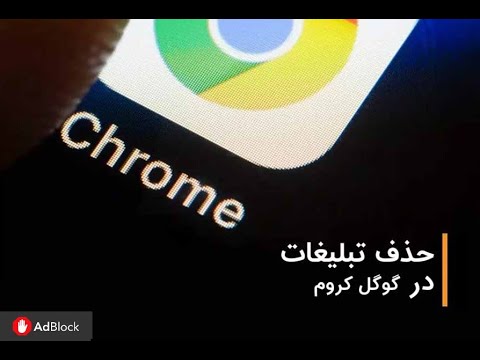دارندگان وب سایت با قرار دادن تبلیغات در صفحات خود سعی در کسب درآمد دارند. کاربران اینترنتی که از تبلیغات آزار می یابند در تلاشند راهی برای خلاص شدن از شر آگهی های مزاحم پیدا کنند. در این می توان با برنامه های ویژه - مسدود کننده های تبلیغات به آنها کمک کرد.

مسدود کننده تبلیغات AdBlock Plus
این افزونه رایگان مفید با موفقیت در همه مرورگرهای محبوب کار می کند: Mozilla Firefox ، Google Chrome ، Opera ، IE. برای نصب AdBlock + برای Mozilla Firefox ، به صفحه نصب مسدود کننده بروید و بر روی دکمه سبز نصب Firefox کلیک کنید. پنجره ای ظاهر می شود که درخواست نصب این برنامه بر روی رایانه شما را دارد. "مجاز" را از لیست کشویی انتخاب کنید.
اگر از Google Chrome استفاده می کنید ، بر روی دکمه "تنظیمات و کنترل" در گوشه بالا سمت راست کلیک کنید و روی "تنظیمات" کلیک کنید. در پنجره تنظیمات ، روی "Extensions" در لیست سمت چپ صفحه کلیک کرده و روی پیوند "Extensions More" کلیک کنید. در نوار جستجو در بالا سمت چپ ، آگهی را وارد کنید و adblock + را در نتایج جستجو وارد کنید. روی آرم برنامه کلیک کنید ، روی دکمه "Free" در گوشه بالا سمت راست کلیک کنید ، سپس "Add" را کلیک کنید.
برای نصب Adblock Plus برای Opera ، در گروه برنامه های افزودنی ، روی مدیریت برنامه های افزودنی و افزودن برنامه افزودنی کلیک کنید. در پنجره افزودنی ها ، روی آرم افزونه کلیک کنید و روی دکمه سبز رنگ "افزودن به Opera" کلیک کنید. در پنجره نصب ، "نصب" را انتخاب کنید.
توسعه دهندگان این برنامه می دانند که ایجاد فضای تبلیغاتی شکل اصلی درآمد بسیاری از دارندگان وب سایت است. تنظیمات پیش فرض اجازه تبلیغات غیر سرزده را می دهد که در مشاهده محتوای اصلی اختلال ایجاد نمی کند. فقط بنرهایی که بیشتر صفحه را اشغال کرده اند مسدود شده اند. مسدود کننده همراه با لیستی از فیلترها نصب شده است که بر اساس زبان مرورگر شما تنظیم شده است. می توانید لیست جدیدی را از موارد پیشنهادی توسعه دهندگان اضافه کنید یا فیلتر خود را ایجاد کنید.
برای افزودن لیستی از فیلترها به مرورگرهای Opera و Google Crome ، روی نماد Adblocl Plus در گوشه سمت راست بالای صفحه کلیک کنید ، از منوی کشویی گزینه "Settings" را انتخاب کنید ، سپس در اولین گزینه "Add اشتراک" را کلیک کنید زبانه اگر از Mozilla استفاده می کنید ، دستور "Filter Settings" را انتخاب کنید ، در برگه "اشتراک ها" ، "افزودن اشتراک" را کلیک کنید و بسته مورد نیاز را در لیست کشویی انتخاب کنید. برای مسدود کردن تبلیغات در هر صفحه ، روی آن کلیک راست کرده و "Adblock Plus: Block Image" را انتخاب کنید.
لیست فیلترهای بیش از حد مسدود کننده و مرورگر شما را کند می کند ، بنابراین خوب فکر کنید که چه نوع تبلیغاتی را می توانید به دلیل عملکرد تحمل کنید.
مسدود کننده Adblock
افزونه Adblock دیرتر از Adblock Plus ظاهر شد. این نرم افزار نه تنها با اپرا ، موزیلا و کروم محبوب بلکه با مرورگر کمتر رایج سافاری سازگار است. Adblock در مقایسه با Adblock Plus ، در مخفی کردن تبلیغات در سرویس های میزبانی ویدئو مانند yuotube و کاهش سرعت مرورگرها ، م moreثرتر است. مزیت هر دو برنامه در مقایسه با بلاکرهای دیگر ، کارایی بالا ، سادگی تنظیمات و رایگان آنها است.
هر دو افزونه فقط تبلیغات را از کاربران پنهان می کند ، بدون اینکه در بارگیری آنها در صفحه تداخل داشته باشد.
با استفاده از دستور "Extensions" در همه مرورگرها Adblock را به همان روش قبلی نصب می کند. مراحل نصب هر دو افزونه عملاً یکسان است. پس از نصب Adblock برای مسدود کردن تبلیغات در یک صفحه وب ، بر روی تصویر کلیک راست کنید ، سپس روی نماد مسدود کننده در نوار ابزار کلیک کرده و اقدامات مربوط به این شی را در منوی تنظیمات انتخاب کنید.